MacUpdate Desktop is een populaire softwarebeheeroplossing voor macOS waarmee gebruikers hun downloads kunnen beheren en hun software up-to-date kunnen houden. Hoewel sommige gebruikers het misschien nuttig vinden, vinden anderen het misschien onnodig of willen ze ruimte vrijmaken op hun computers. Wij leren je hoe verwijder MacUpdate Desktop vanaf je Mac in een paar eenvoudige stappen in dit bericht.
Of u nu problemen ondervindt met het programma of het eenvoudigweg van uw computer wilt verwijderen, het proces nutteloze apps verwijderen is simpel. We begeleiden u bij elke stap, inclusief hoe u de applicatie kunt vinden, nutteloze apps kunt verwijderen en eventuele bijbehorende bestanden kunt verwijderen. Laten we aan de slag gaan als u klaar bent om afscheid te nemen van MacUpdate Desktop!
Inhoud: Deel 1. Wat is MacUpdate Desktop?Deel 2. Handmatige opties om MacUpdate Desktop en zijn bestanden te verwijderenDeel 3. Hoe verwijder ik MacUpdate Desktop volledig van mijn MacDeel 4. Conclusie
Deel 1. Wat is MacUpdate Desktop?
MacUpdate Desktop is een softwarebeheertool voor macOS waarmee gebruikers hun software up-to-date kunnen houden met de nieuwste versies. De software scant uw computer automatisch op geïnstalleerde applicaties en biedt een uitgebreide lijst met beschikbare updates. Het stelt gebruikers ook in staat nieuwe software te downloaden en hun downloads gemakkelijk te beheren.
Een van de belangrijkste voordelen van het gebruik van MacUpdate Desktop is dat het het software-updateproces vereenvoudigt. In plaats van handmatig te controleren op updates voor elke geïnstalleerde applicatie, detecteert de software automatisch alle beschikbare updates en biedt de gebruiker de mogelijkheid om ze allemaal in één keer bij te werken. Dit bespaart gebruikers een aanzienlijke hoeveelheid tijd en moeite.
Naast software-updates biedt MacUpdate Desktop ook een verscheidenheid aan functies waarmee gebruikers hun downloads kunnen beheren. Het biedt een downloadmanager om gedownloade bestanden bij te houden en te ordenen, evenals een ingebouwde zoekfunctie om nieuwe software te vinden. De software bevat ook gebruikersrecensies en beoordelingen om gebruikers te helpen beslissen welke software ze willen downloaden.
Hoewel MacUpdate Desktop een geweldig programma is voor het beheren van software op een Mac, zijn er verschillende redenen waarom u zou kunnen overwegen om het te verwijderen. Een van de belangrijkste redenen is om meer ruimte vrij te maken op uw harde schijf. MacUpdate Desktop heeft een specifieke hoeveelheid opslagruimte nodig om effectief te kunnen werken, en het verwijderen van de app kan helpen als je weinig ruimte hebt.
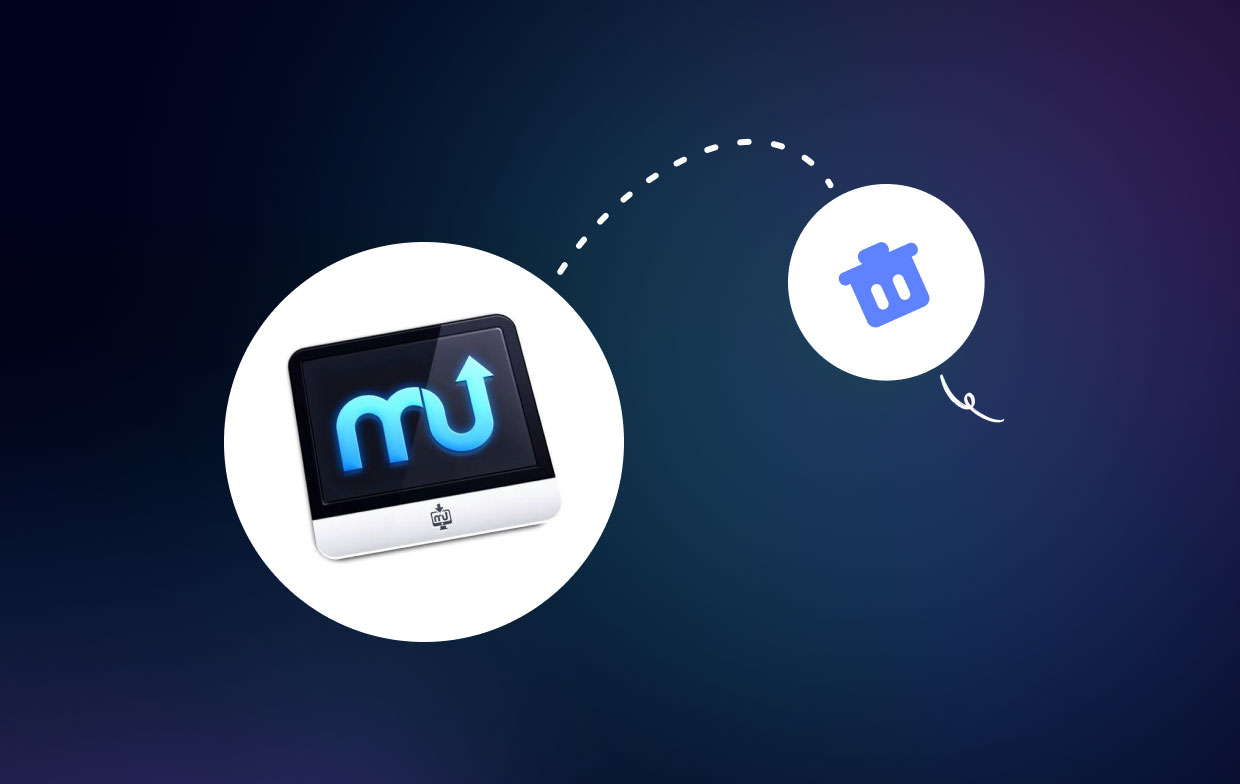
Een andere reden om MacUpdate Desktop te verwijderen is dat het wellicht niet nodig is voor uw specifieke gebruikssituatie. Als u uw software-updates en downloads handmatig beheert, heeft u mogelijk de functionaliteit van het product niet nodig.
Er zijn bepaalde potentiële nadelen waarmee u te maken kunt krijgen als u ervoor kiest MacUpdate Desktop te verwijderen. Als u de software verwijdert zonder deze eerst correct te deactiveren, kunt u foutmeldingen of problemen krijgen met andere toepassingen op uw computer.
Bovendien hebben sommige gebruikers gemeld dat ze problemen hebben met het verwijderen van alle gekoppelde bestanden en mappen van hun systeem. Om deze problemen te voorkomen, moet u ervoor zorgen dat u MacUpdate Desktop op de juiste manier verwijdert. In het volgende gedeelte begeleiden we u bij het veilig en succesvol verwijderen van het programma.
Deel 2. Handmatige opties om MacUpdate Desktop en zijn bestanden te verwijderen
Gebruikers van mobiele apparaten hebben daar vaak behoefte aan softwareprogramma's verwijderen. Als u er klaar voor bent om MacUpdate Desktop van uw Mac te verwijderen, heeft u een aantal handmatige keuzes. Hier ziet u stap voor stap hoe u MacUpdate Desktop en de bijbehorende bestanden verwijdert:
- stop MacUpdate Desktop: Zorg ervoor dat MacUpdate Desktop niet actief is voordat u het verwijdert. Selecteer hiervoor "Verlaten" in de menubalk door op het MacUpdate Desktop-pictogram te klikken.
- Sleep gewoon het MacUpdate Desktop-app-pictogram van het Aanvraags map naar de uitschot om het te verwijderen. Om de map Programma's te openen, klikt u op het Finder-pictogram in uw Dock en kiest u vervolgens "Toepassingen" van de zijbalk.
- Gerelateerde bestanden verwijderen: Hoewel het MacUpdate Desktop-programma naar de uitschot het grootste deel van de software elimineert, moeten bepaalde bijbehorende bestanden en mappen mogelijk nog steeds worden vernietigd. Zo kun je ze verwijderen:
- Openen vinder en klik op "Go" uit de menubalk.
- Selecteer "Ga naar map" en typ "
~/Library/" in de doos. - Zoek naar bestanden of mappen met "MacUpdate" in de naam en sleep ze naar de uitschot.
- Leeg de Prullenbak om de bestanden permanent te verwijderen.
- Herstart uw Mac: Het is een goede gewoonte om uw computer opnieuw op te starten na de stappen om MacUpdate Desktop te verwijderen en te bevestigen dat alle bijbehorende bestanden zijn verwijderd.
Als u deze procedures volgt, zou u MacUpdate Desktop en alle gerelateerde bestanden van uw Mac moeten kunnen verwijderen. Maar als u problemen tegenkomt of niet zeker weet welke bestanden u moet verwijderen, is het altijd een goed idee om contact op te nemen met een specialist of contact op te nemen met MacUpdate ondersteuning voor begeleiding.
Deel 3. Hoe verwijder ik MacUpdate Desktop volledig van mijn Mac
Als u MacUpdate Desktop op de Mac volledig wilt verwijderen, inclusief alle overgebleven bestanden en voorkeuren, moet u een verwijderprogramma van derden gebruiken, zoals iMyMac PowerMyMac. PowerMyMac is een uitgebreide en alles-in-één Mac-optimalisatieapplicatie. Het biedt een overvloed aan opties om klanten te helpen bij het opschonen, optimaliseren en versnellen van hun Macs.
PowerMyMac is een fantastisch hulpmiddel voor zowel beginnende als ervaren gebruikers, omdat het gebruiksvriendelijk en eenvoudig te gebruiken is. Het biedt ook een gratis proefperiode, zodat u het kunt uitproberen voordat u een aankoop doet. Over het geheel genomen is PowerMyMac een robuuste en allesomvattende optimalisatietoepassing die u kan helpen uw Mac soepel en effectief te laten werken. Hier zijn de stappen om het te gebruiken:
- Installeer PowerMyMac: Download en installeer om te beginnen het PowerMyMac-programma van de officiële website.
- Start de app: Nadat u de software hebt geïnstalleerd, start u deze op uw Mac.
- Kies "App Uninstaller": Klik in het hoofdscherm van PowerMyMac op de "App-verwijderprogramma" keuze.
- Zoeken naar geïnstalleerde programma's: Klik op de "SCAN" om naar alle apps op uw Mac te zoeken.
- Zoek MacUpdate Desktop: Zodra de scan is voltooid, zoekt u naar MacUpdate Desktop in de lijst met geïnstalleerde programma's.
- Kies MacUpdate Desktop: Om het MacUpdate Desktop-programma te verwijderen, vinkt u het selectievakje ernaast aan.
- Verwijderen: Om de software van uw Mac te verwijderen, klikt u op de knop "CLEAN"Knop.

Deel 4. Conclusie
Samenvatten, MacUpdate Desktop is een waardevol hulpmiddel voor het beheren van software op uw Mac, maar is mogelijk niet voor iedereen vereist. Software verwijderen is een eenvoudig proces als u ruimte op uw computer wilt vrijmaken of deze niet langer nodig heeft.
Volg de methoden in dit artikel om MacUpdate Desktop en eventuele bijbehorende bestanden te verwijderen. Deze methoden omvatten het afsluiten van de app, het naar de prullenbak slepen en het handmatig verwijderen van gerelateerde bestanden.
Als u nog steeds problemen ondervindt of niet zeker weet welke bestanden u moet wissen, gebruik dan een gespecialiseerd verwijderprogramma zoals PowerMyMac. Dit programma kan u helpen bij het snel en effectief verwijderen van alle sporen van MacUpdate Desktop en andere ongewenste apps van uw computer.



